Membuat Nomor Halaman dengan Posisi Berbeda dalam Satu Dokumen
Bagi anda seorang pelajar yang sering membuat tugas melalui microsoft office, salah satunya microsoft word, pasti tidak asing lagi dengan page number (nomor halaman). membuat nomor halaman sangatlah perlu untuk membagi halaman, supaya yang membaca tau di halaman mana mereka baca. mungkin anda bertanya-tanya tentang cara membuat page number berbeda dalam satu file bukan ?
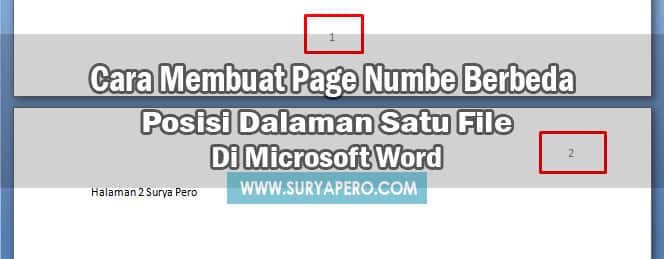 Jika anda ketahui, microsoft word sudah menyediakan fitur page number lengkap yang bisa anda gunakan kapan saja dan banyak jenisnya juga. anda bisa meletakkan page number di bawah kertas dan di atas kertas sesuai keinginan anda. untuk anda yang masih pemula dengan microsoft office, di artikel ini saya akan menunjukan tutorial lengkapnya agar anda mengerti membuat nomor halaman di word dengan mudah.
Jika anda ketahui, microsoft word sudah menyediakan fitur page number lengkap yang bisa anda gunakan kapan saja dan banyak jenisnya juga. anda bisa meletakkan page number di bawah kertas dan di atas kertas sesuai keinginan anda. untuk anda yang masih pemula dengan microsoft office, di artikel ini saya akan menunjukan tutorial lengkapnya agar anda mengerti membuat nomor halaman di word dengan mudah.
Cara ini bisa anda gunakan untuk semua versi microsoft word dari 2007, 2010, 2016. sehingga anda tidak khawatir lagi dengan tutorialnya sama saja dan tata letaknya mirip.
2. Sebagai contoh saya akan membuat 2 halaman yang berbeda kalimat untuk di jadikan bahan praktek.
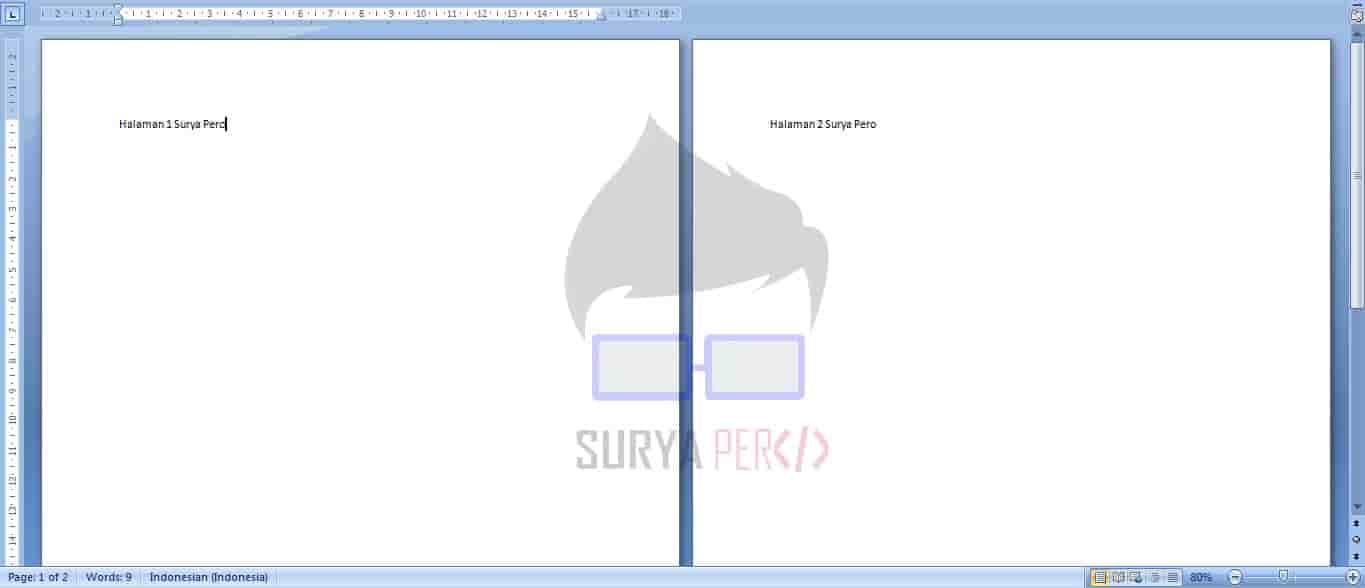
3. Klik menu insert, lalu page number. anda bisa memilih di bagian mana muncul numbernya.
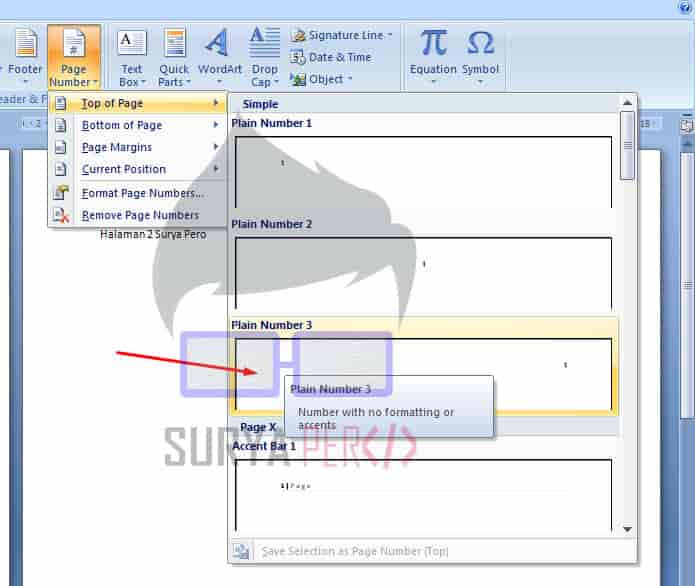
4. Seleksi nomornya, lalu centang different first page, nanti akan hilang nomornya.
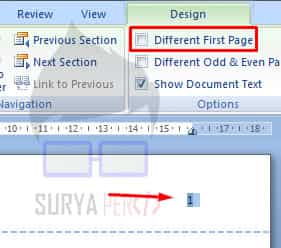
5. Selanjutnya, pilih page number dan plain number 2.
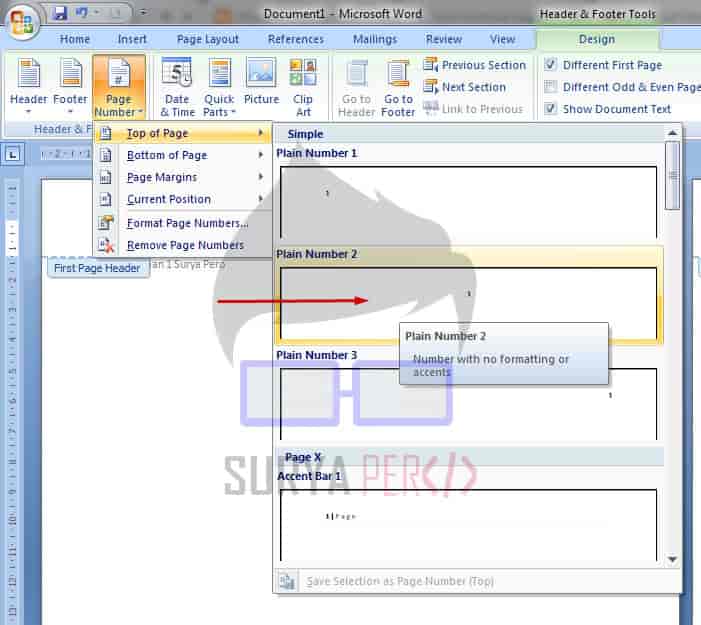
6. Seperti inilah hasil nomor halaman yang bisa berbeda posisi letaknya.
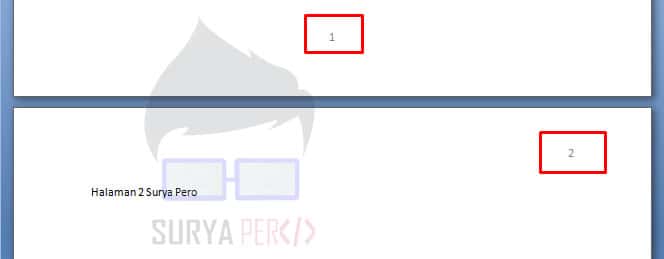
7. Selesai.
Demikianlah, membuat page number berbeda posisi di word. semoga artikel ini bisa bermanfaat untuk anda
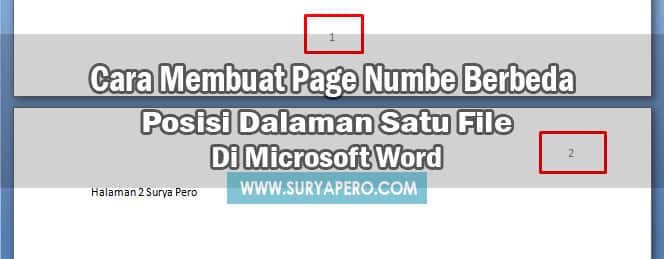
Cara ini bisa anda gunakan untuk semua versi microsoft word dari 2007, 2010, 2016. sehingga anda tidak khawatir lagi dengan tutorialnya sama saja dan tata letaknya mirip.
Cara Membuat Page Number Berbeda Posisi Dalam Satu File
1. Buka microsoft word anda.2. Sebagai contoh saya akan membuat 2 halaman yang berbeda kalimat untuk di jadikan bahan praktek.
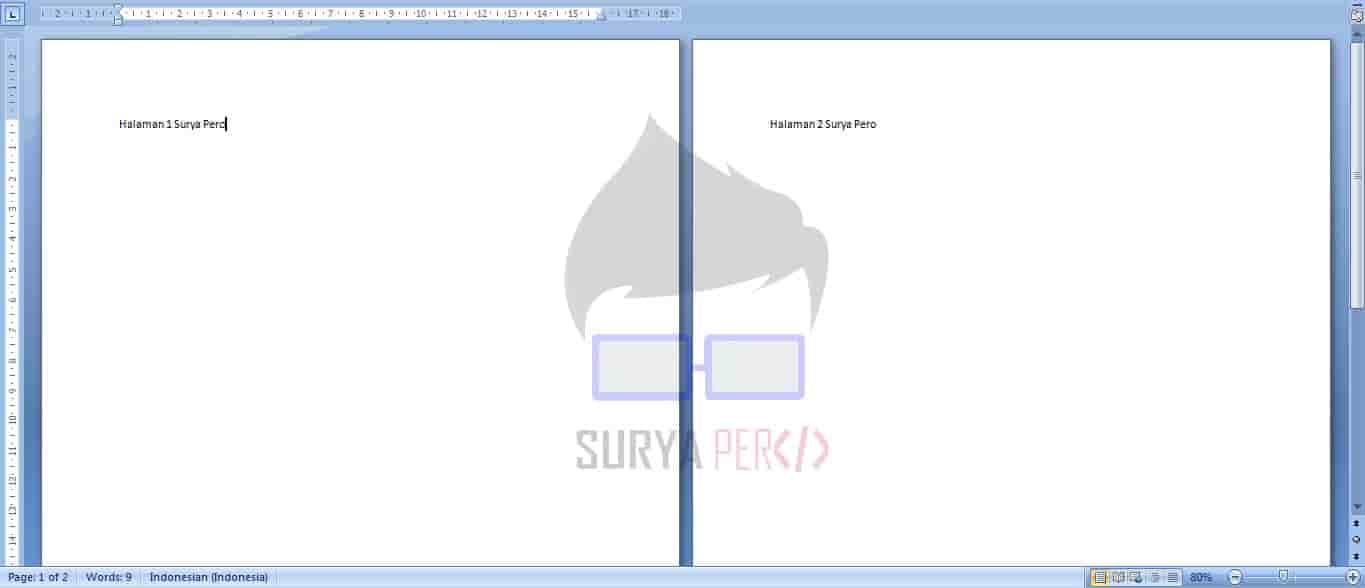
3. Klik menu insert, lalu page number. anda bisa memilih di bagian mana muncul numbernya.
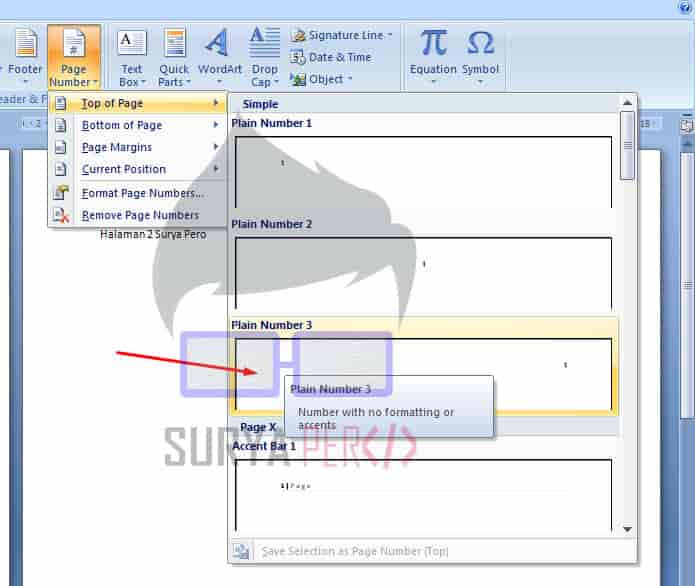
4. Seleksi nomornya, lalu centang different first page, nanti akan hilang nomornya.
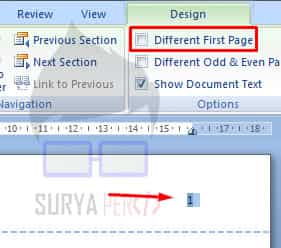
5. Selanjutnya, pilih page number dan plain number 2.
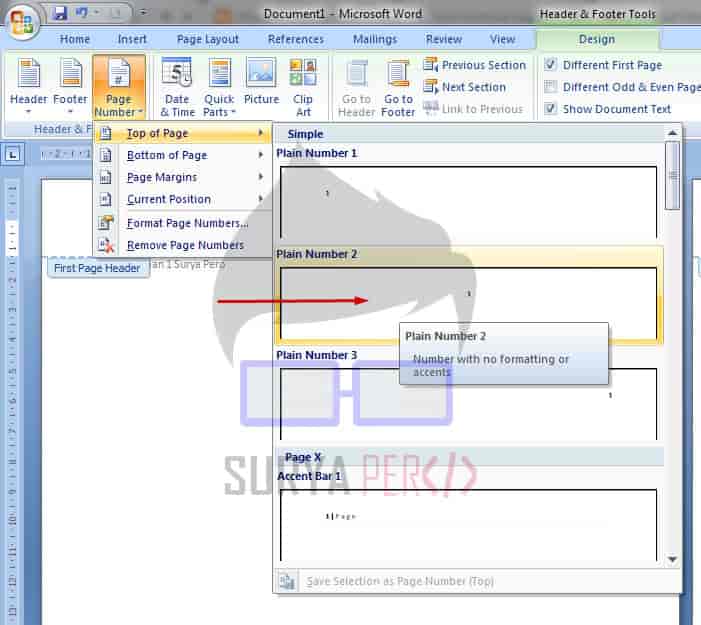
6. Seperti inilah hasil nomor halaman yang bisa berbeda posisi letaknya.
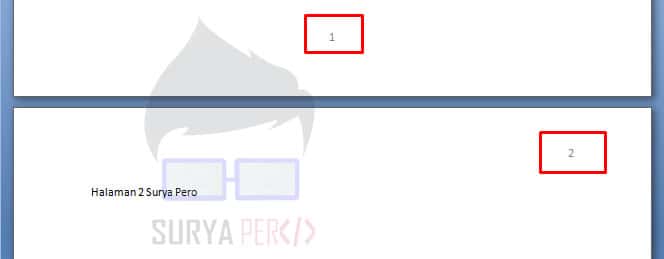
7. Selesai.
Demikianlah, membuat page number berbeda posisi di word. semoga artikel ini bisa bermanfaat untuk anda
Posting Komentar untuk "Membuat Nomor Halaman dengan Posisi Berbeda dalam Satu Dokumen"